苹果手机找回忽略的蓝牙设备的教程
时间:2023-03-24 13:46:44作者:极光下载站人气:240
苹果手机一出现就有吸引了不少用户的关注,并且给用户带来了不错的使用体验,因此苹果手机逐渐成为了热门的移动设备之一,受到了不少人的追捧,当用户在使用苹果手机时,根据实际情况用户会打开蓝牙功能来连接设备来使用,众所周知在蓝牙中有着忽略蓝牙设备的功能,这个功能能够预防用户在不需要的情况下连接上该设备,但是用户不下心将蓝牙设备忽略后,应该怎么找回呢,其实这个问题很好解决,用户直接在设置页面中找到蓝牙选项,接着打开蓝牙即可在其它设备板块中找回被忽略的设备,那么接下来就让小编来向大家分享一下这个问题的操作过程吧,希望对用户能够有一定的帮助。

方法步骤
1.用户在苹果手机桌面上找到并点击设置图标进入,在设置页面中用户需要点击蓝牙选项

2.在打开的蓝牙页面中,用户需要将蓝牙选项右侧的开关按钮开启,将会在下方显示出各种蓝牙设备

3.这时用户在蓝牙页面的下方找到其他设备板块,就可以在展示出来的蓝牙设置中找回被忽略的设备
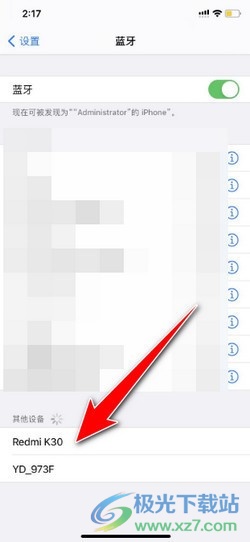
用户在使用苹果手机时,有时会打开蓝牙功能来连接设备,但是用户不小心将设备忽略后,就需要在蓝牙页面中的其它设备板块中找回,整个操作过程是很简单的,因此遇到同样问题的用户可以跟着小编的步骤操作起来,一定可以成功找回被忽略的蓝牙设备。
标签苹果手机找回忽略的蓝牙设备,iPhone手机
相关推荐
相关下载
热门阅览
- 1qq怎么举报?qq举报必封号的方法
- 2微信聊天记录删了怎么恢复找回来?微信怎么恢复聊天记录?
- 3怎样禁止安卓app强制更新,禁止app强制更新方法
- 4微信怎么建群?微信如何建群?微信建群步骤
- 5azw3是什么格式?azw3文件怎么打开?
- 6刷机软件哪个最好用?刷机软件排行榜
- 7美团外卖网页版怎么登陆?美团外卖网页版网上订餐教程
- 8百度网盘1550010客户端如何登录?百度网盘1550010错误无法登录修复解决办法
- 9百度网盘怎么上传大文件视频?怎么把大视频上传到百度网盘
- 10uc下一页按钮被屏蔽 uc下一页按钮不见了
- 11苹果手机退回原来的系统版本的教程
- 12怎么把qq资料卡里的生日弄成空白?qq改生日变空白资料bug教程

网友评论